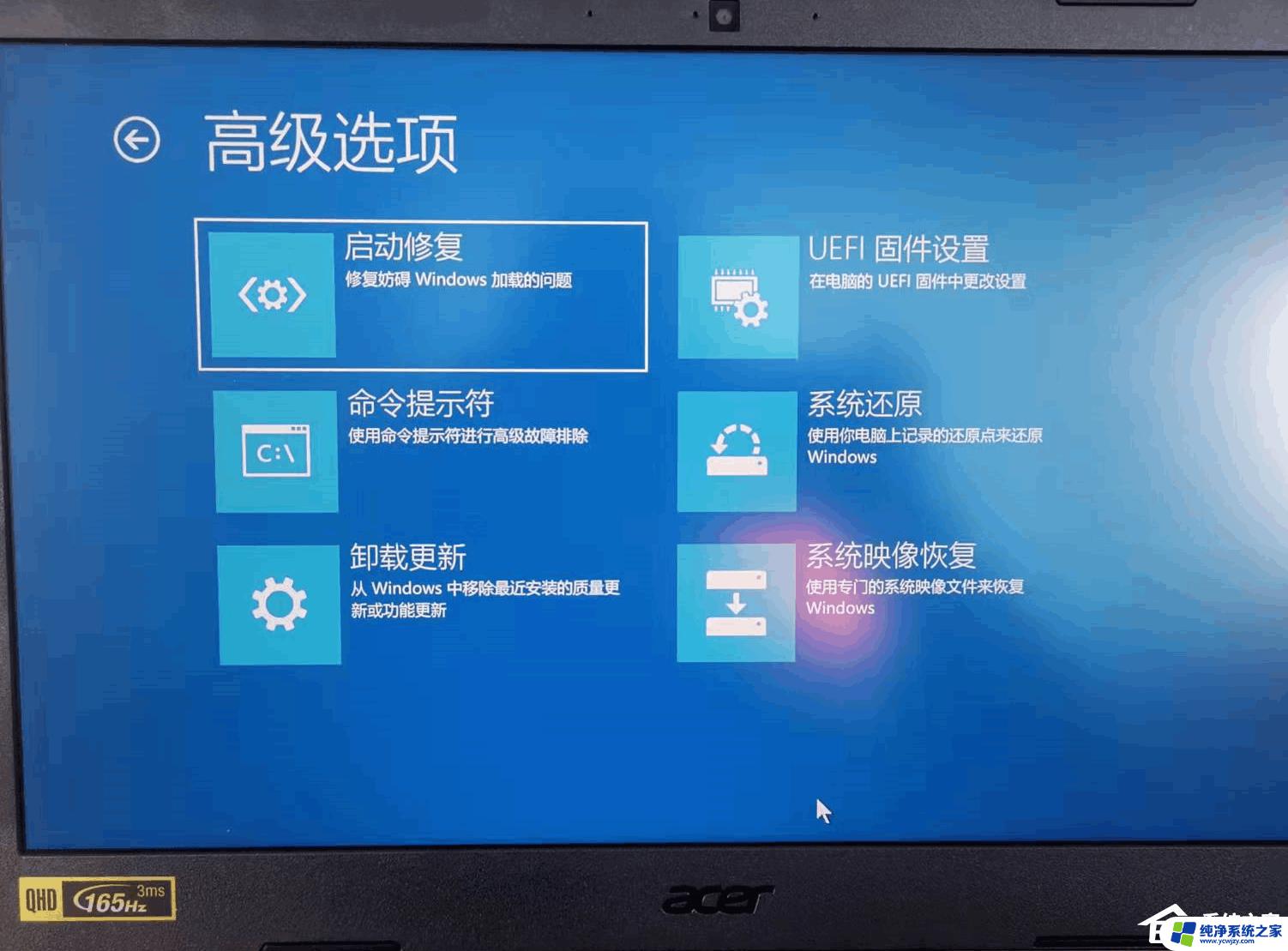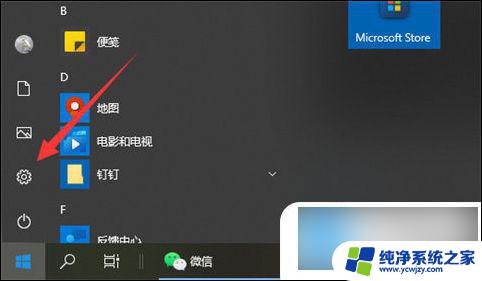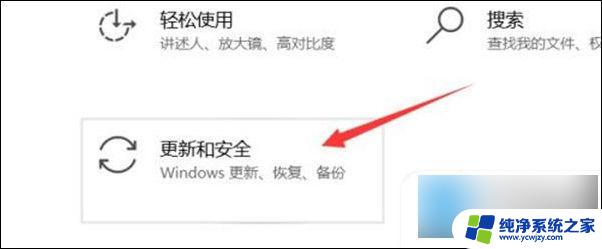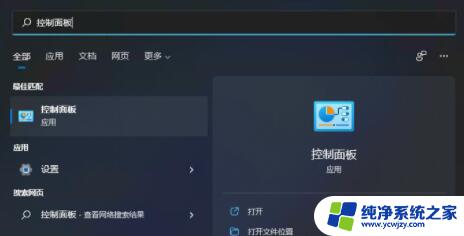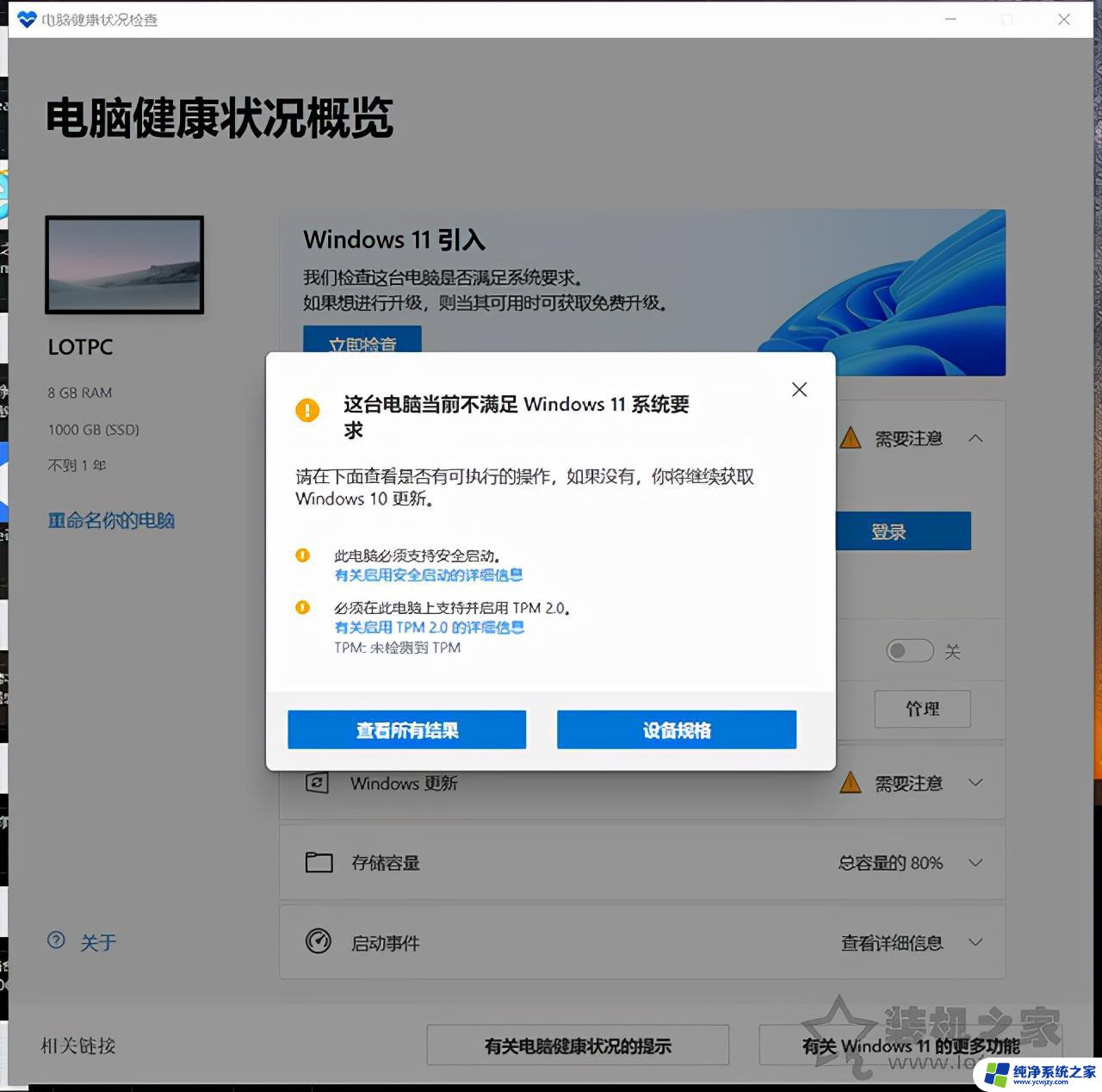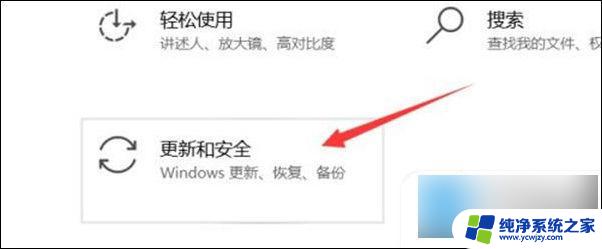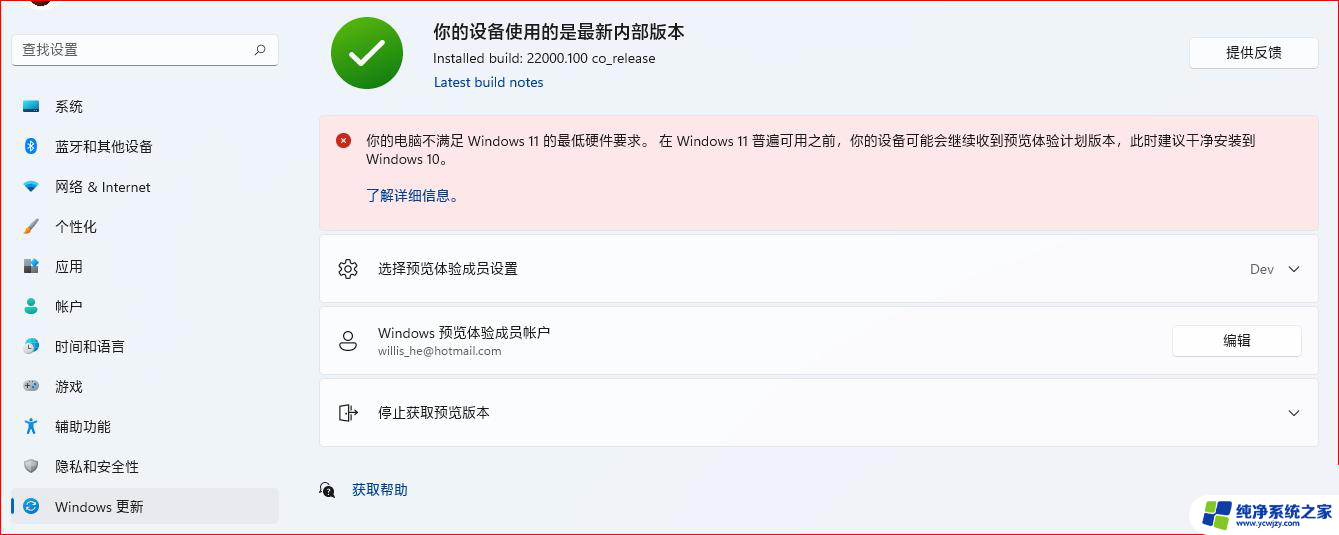win10强装 Win10强制升级Win11方法
win10强装,近期很多Windows 10用户在电脑上发现了Windows 11的升级提示,但是并不是所有人都想升级到新的系统版本,有些用户比较喜欢当前的系统版本,或者是担心升级后会造成一些不必要的麻烦。针对这种情况,一些用户开始尝试强装或强制升级Win11的方法,以迫使系统升级。在这个过程中,也出现了一些问题和风险,需要大家注意。下面我们一起来看看这个话题的具体内容。
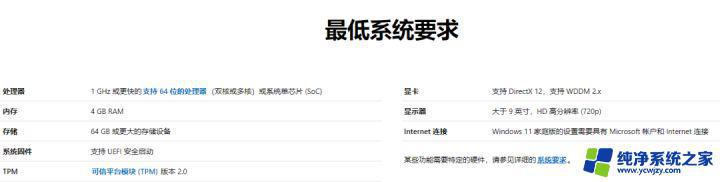
升级之前我们先检测一下自己的电脑适不适合升级。PC Health Check(PC健康状态检查)下载
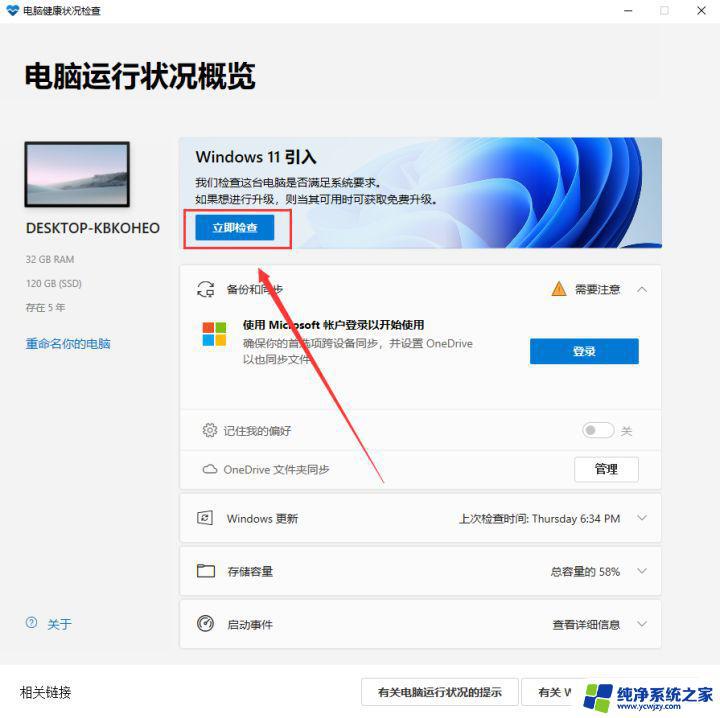
或者第三方检测工具下载链接:
WhyNotWin11(win11配置检测工具)下载
第三方检测工具检测完后会显示哪里的问题导致不能升级。
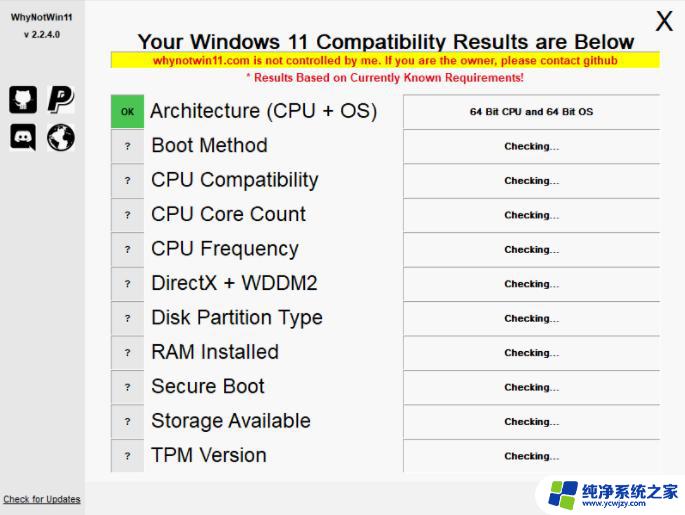
检测不通过的,也不要气馁。下面教大家如何无视配置,强制上车!
方法一 升级更新
打开设置-更新和安全-Windows预览体验计划-开始。
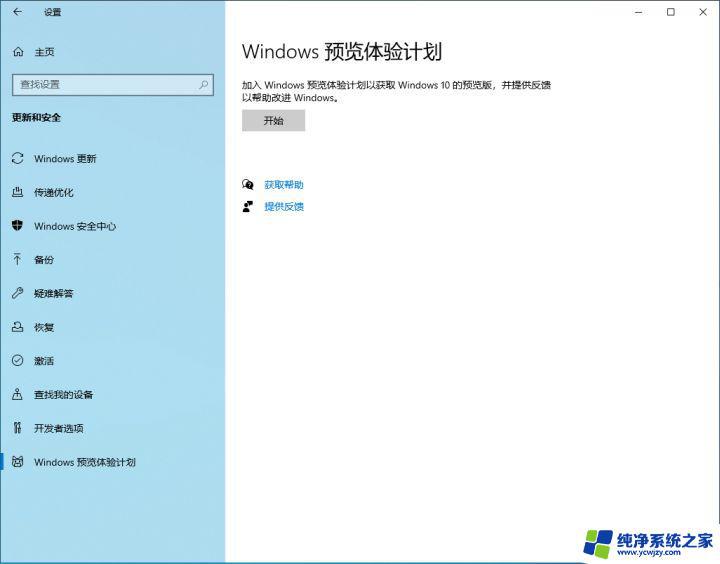
如果Windows预览体验计划显示空白,鼠标右击开始菜单,选择管理员身份运行“Windows PowerShell”。
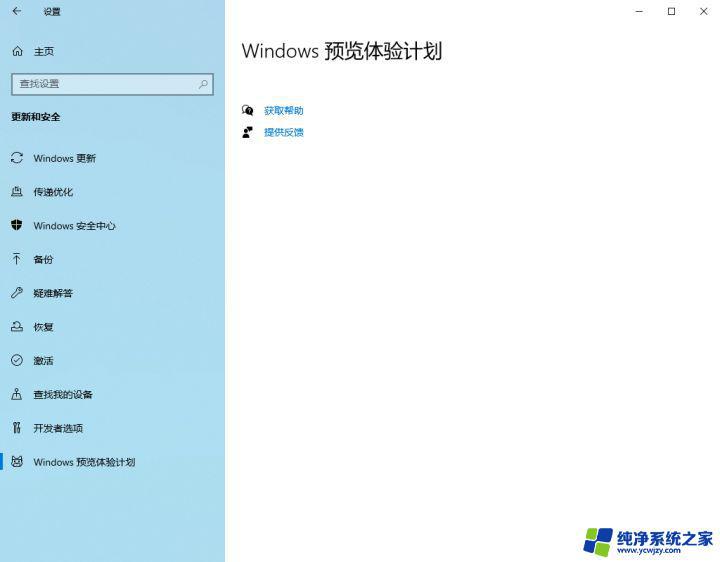
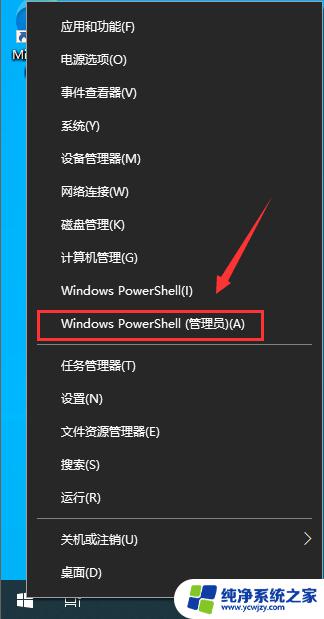
执行下面的命令修改注册表项,然后再打开Windows预览体验计划即可。
$path = “HKLM:\SOFTWARE\Microsoft\Windows\CurrentVersion\Policies\DataCollection”
# Telemetry level: 1 - basic, 3 - full
$value = “3”
New-ItemProperty -Path $path -Name AllowTelemetry -Value $value -Type Dword -Force
New-ItemProperty -Path $path -Name MaxTelemetryAllowed -Value $value -Type Dword -Force
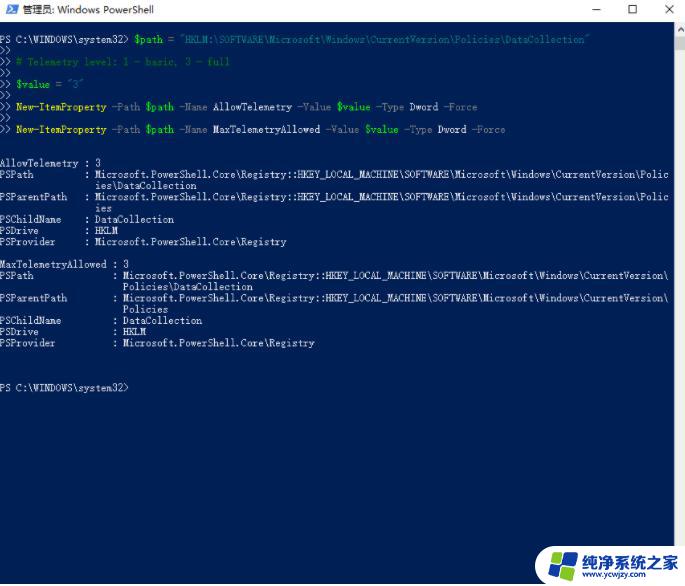
在进行Windows预览体验计划时,需要绑定微软账户,没有的可以自己注册一个。
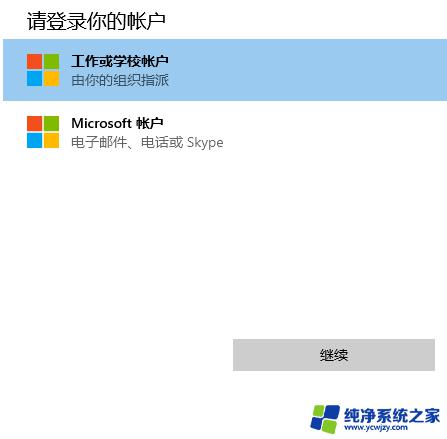
选择相关通道,这里选择Dev渠道即可。
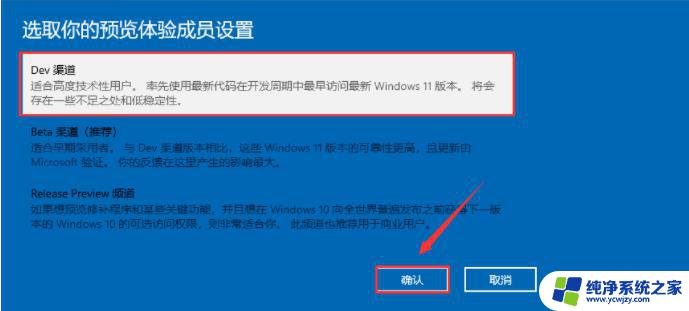
没有dev渠道的,定位到以下注册表修改相应的数值!
[HKEY_LOCAL_MACHINE\SOFTWARE\Microsoft\WindowsSelfHost\Applicability]
“BranchName”=“Dev”
[HKEY_LOCAL_MACHINE\SOFTWARE\Microsoft\WindowsSelfHost\UI\Selection]
“UIBranch”=“Dev”
注册表找不到BranchName“和”UIBranch“的,先加入预览体验计划,重启就有了。
修改完成之后重启,你就会看到在dev渠道了,红字提示不满足最低要求,不用管!直接检查更新即可!
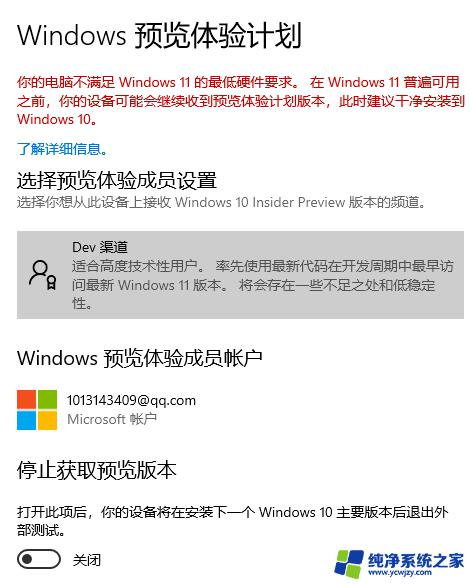
在下载安装的时候又会提示没有TPM2.0,这个时候打开c盘定位到这个文件C:\$WINDOWS.~BT\Sources\appraiserres.dll,删除!就可以跳过tpm2.0,继续更新即可!
如果出现什么tpm,安全启动之类的提示,直接删除步骤中的文件!删除不了的先关闭那个提示框。再删除!还不行的就结束相应进程再删除,还不行的你就重启再删除!还不行的别装了。
安全启动,在Bios修改成Uefi启动,不会的可以自行百度。
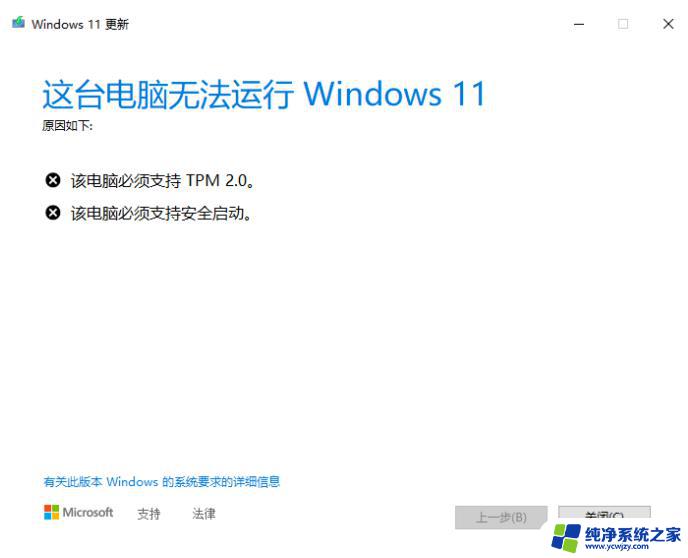
接下来在Windows更新中检查更新即可自动下载。
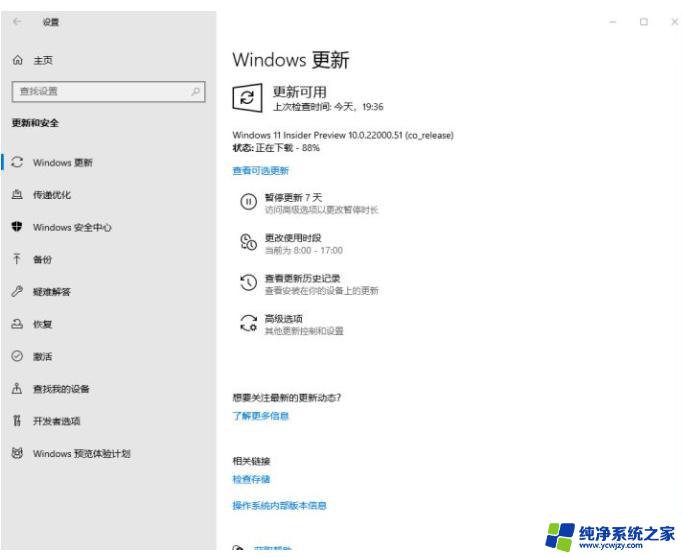
方法二 镜像安装
镜像安装可以在虚拟机或者用pe系统安装,无视系统配置。系统安装方法可以参考往期教程:
U盘安装Windows 11系统教程
Windows 11系统安装教程
一个pe安装,一个电脑直接安装,大家自行选择。
虚拟机安装参考往期教程:
VMware16虚拟机安装教程
以上就是Win10强制安装的全部内容,如果遇到这种情况,您可以根据本文的操作进行解决,非常简单快速,一步到位。